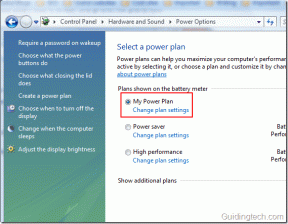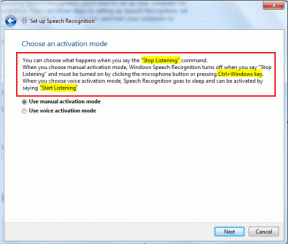MS Office 2013 제품군에서 기본 검색 공급자 변경
잡집 / / November 29, 2021
MS Office 2013 제품군에는 주어진 문서에서 단어를 선택한 다음 사용할 수 있는 새로운 기능이 도입되었습니다. 검색 엔진 인터넷에서 더 많이 탐색합니다. 이제 이 제품은 Microsoft의 제품이므로 Bing을 기본 검색 공급자로 연결할 것이 분명합니다. 아래 이미지를 살펴보십시오.

그러나 Bing은 개인적으로 좋아하는 것이 아닙니다. 그래서 구글로 바꾸는 방법을 찾기 시작했습니다. 전환을 원할 수도 있고 기본값에 만족할 수도 있습니다. 더 중요한 것은 기본값을 변경하는 직접적이고 간단한 방법이 없다는 것입니다.
멋진 팁: MS Office에서 기본 저장 설정을 변경하는 방법을 배우고 싶으십니까? 걱정하지 마세요. 우리는 여기에 다룹니다..
몇 가지 레지스트리 항목을 가지고 놀아야 합니다. 그리고 이것이 바로 이 포스트에서 논의할 내용입니다.
메모: 레지스트리 항목을 수정하는 것이 항상 안전한 것은 아니며 잘못된 작업을 수행하면 몇 가지 심각한 문제가 발생할 수 있습니다. 따라서 단계를 매우 신중하게 따르십시오. 하는 것도 좋은 습관입니다 레지스트리 백업 변경을 시작하기 전에.
기본 검색 공급자를 변경하는 단계
따라야 할 단계는 일회성입니다. 그리고 변경 사항은 MS Office 제품군의 모든 도구(Excel, Word, PowerPoint 및 기타)에 반영됩니다.
1 단계: 열기 실행 대화 상자 (Windows 키 + R 누르기), 입력 regedit 그리고 치다 입력하다.

2 단계: 레지스트리 편집기의 왼쪽 패널에서 아래 표시된 위치로 이동합니다.
HKEY_CURRENT_USER\Software\Microsoft\Office\15.0\Common\일반

3단계: 클릭 일반적인. 이제 오른쪽 창에서 빈 공간을 마우스 오른쪽 버튼으로 클릭하고 새로운 그리고 클릭 문자열 값.

4단계: 문자열 이름을 다음과 같이 지정합니다. 검색 공급자 이름. 이제 이것을 마우스 오른쪽 버튼으로 클릭하고 수정하다.

5단계: 그런 다음 문자열에 대한 값을 묻는 대화 상자가 나타납니다. 이 필드는 도구에서 검색 공급자의 이름을 읽습니다. 아무 이름이나 지정할 수 있습니다. 나는 관련성이 있는 것을 원해서 Google이라고 이름을 지었습니다.

6단계: 3~5단계를 반복합니다. 이번에는 문자열의 이름을 지정해야 합니다. SearchProviderURI 값은 검색 URL을 나타내야 합니다.

아래는 Google, Yahoo 및 Office.com의 URI입니다.
| 검색 공급자 | 사용할 URL |
| http://www.google.com/search? q= | |
| 야후 | http://search.yahoo.com/search? 피= |
| 오피스닷컴 | http://office.microsoft.com/en-us/results.aspx?&ex=2&qu= |
7단계: 레지스트리 편집기를 닫고 MS Office 응용 프로그램 중 하나로 이동합니다. 예를 들어 MS 워드. 일부 단어를 선택하고 마우스 오른쪽 버튼을 클릭한 다음 검색 공급자의 차이점을 확인합니다.

그것을 클릭하고 리디렉션이 올바른 도메인으로 발생하는지 확인하십시오. 그렇지 않은 경우 무언가를 놓쳤거나 잘못했을 수 있습니다. 단계를 다시 진행합니다.
결론
Bing은 먼 길을 왔지만 아직 내 마음을 사로잡지 못했습니다. 나는 여전히 Google을 선호하며 내가 사용하는 모든 도구에서 Google을 기본 검색 엔진으로 사용하기를 원합니다. 나는 당신 중 많은 사람들이 그것을 원할 것이라고 확신합니다. 그리고 Bing을 선호하는 사람들에게는 이 트릭을 아는 것도 나쁘지 않습니다.